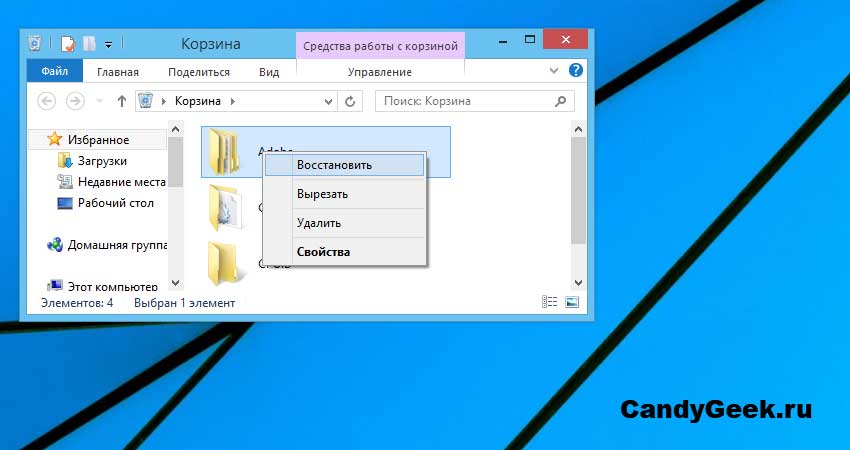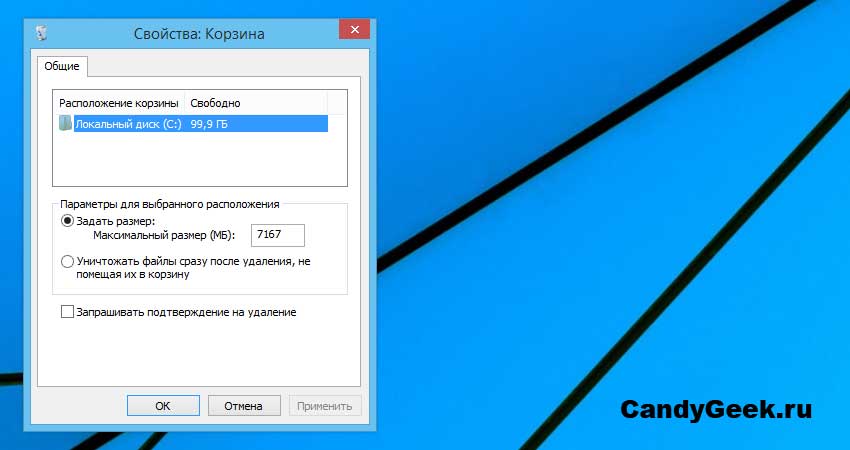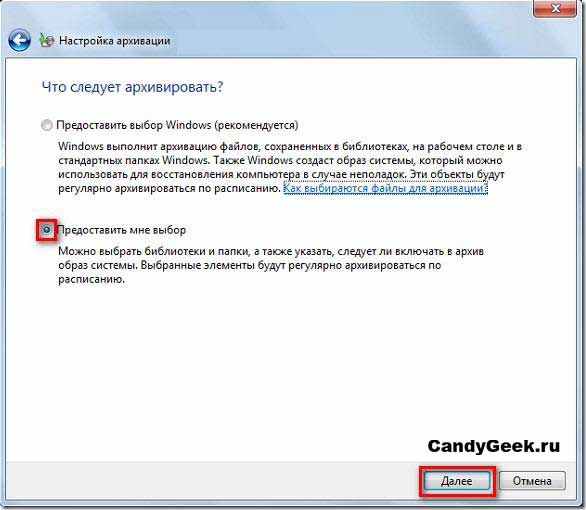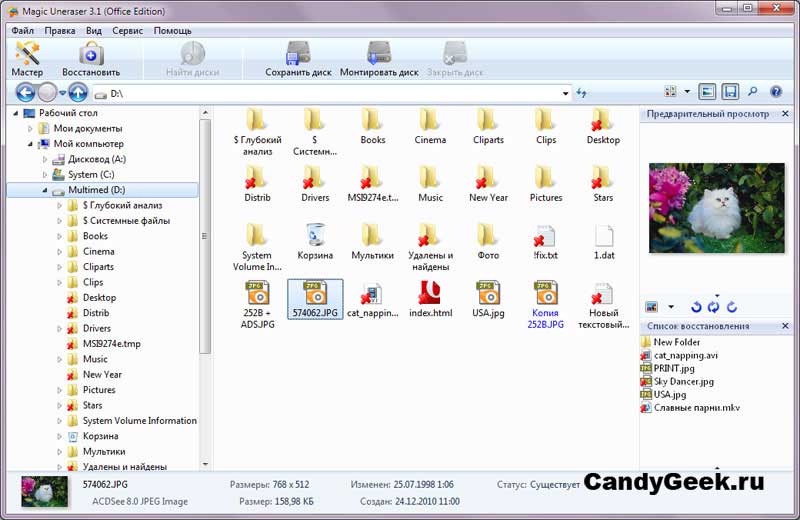Se știe că majoritatea proprietarilor calculatoare personale utilizează operarea sistem Windows. Nu este surprinzător faptul că majoritatea amenințărilor de pe Internet sunt îndreptate împotriva lui: acestea sunt milioane de viruși și o varietate de programe spion și, desigur, nu hackeri în stare latentă. Toate acestea pot deteriora grav sistemul, după care poate necesita o reinstalare urgentă. În plus, orice sistem de operare tinde să se uzeze: se recomandă reinstalarea lui în mod regulat la fiecare 2 ani.
Cu toate acestea, mulți oameni nu le pasă atât de înlocuirea sistemului de operare, cât de a problemei modul de recuperare a datelor după re instalare Windows în întregime. Desigur, cea mai bună opțiune este să aveți grijă în avans și să salvați fișierele valoroase pe un suport separat. Dar deseori demolarea sistemului se produce involuntar. Prin urmare, cu problema recuperării pierdute informatii electronice înfruntat de mulți.
Vestea bună este că recuperarea datelor după reinstalarea sistemului este destul de posibilă. Mai mult, acest proces poate fi realizat în aproape orice circumstanțe. Cert este că după ce Windows primește un semnal pentru ștergere, acesta ascunde doar fișierele, introducând informații despre acestea în tabelul principal de fișiere. Aceasta este, de fapt, datele rămân la locul lor, doar o alta poate fi scrisă deasupra, informații noidupă care vor fi șterse definitiv. Apelând la acest tabel, restabilirea tuturor informațiilor nu este dificilă. Cu toate acestea, există momente în care tabelul fișierului poate fi deteriorat. Într-o astfel de situație, este necesară o analiză completă a unității C și fiecare fișier pierdut este căutat pe baza structurii sale interne. Acest proces poate dura mult timp.
Că informațiile de pe un disc nu trebuie rescrise, trebuie acordată o atenție specială, altfel restaurarea va fi imposibilă. Pentru a face acest lucru, imediat după detectarea pierderilor de date, trebuie să opriți imediat orice acțiune cu hard disk. Este indicat să opriți chiar computerul fără a apela la acesta metode standard - deconectați doar cablul de alimentare. După aceea, trebuie să continuați direct pentru a recupera datele pierdute.
Contrar credinței populare, formatarea unui hard disk nu joacă un rol semnificativ în capacitatea de a recupera fișiere - indiferent dacă a fost efectuat în modul complet sau rapid. Gradul de fragmentare este mult mai important. Dacă discul a fost defragmentat complet, recuperarea datelor pierdute este posibilă numai manual. În acest caz, numeroase programe și utilități nu vor fi doar ineficiente, dar pot afecta, de asemenea.
Este demn de remarcat faptul că restaurarea fișierelor importante este posibilă și prin punctul de restaurare a sistemului, a cărui creare vă permite să reparați starea sistemului de operare în acest moment și să restaurați rapid Windows în cazul unei neașteptări a funcționării sale în viitor.
Ar trebui să vă amintiți întotdeauna că recuperarea datelor de pe un hard disk este o procedură destul de complicată, care include multe nuanțe. Încercările de a o realiza singur în absența experienței și a cunoștințelor necesare se pot transforma în acțiuni eronate, ceea ce va duce la o agravare a situației și chiar la incapacitatea de a returna fișierele pierdute. În această privință, cel mai indicat este să apelați la serviciile unui specialist calificat, care va efectua toate operațiunile necesare în mod eficient și competent.
12 decembrie 2010 Vizualizari: 45389Se întâmplă asta din greșeală fișiere șterseși apoi mi-am dat seama brusc că am șters fișierele greșite, de asemenea, ulterior acțiunile virușilor pot fi șterse fișiere necesare (documente, imagini, videoclipuri muzicale sau litere), de multe ori acest lucru se întâmplă utilizatorilor fără experiență după reinstalarea ferestrelor. În general, pot fi multe motive. Ce să faci, unde să alergi, ce să apuci? Vă voi spune cum să recuperați fișierele pierdute.
Recuperare fișier.
Și deci primul lucru pe care îl facem este, desigur, să verificăm coșul. Dacă nu există fișiere necesare acolo, atunci fișierele au fost șterse și puteți fi ajutat doar programe de recuperare a fișierelor. Dacă ați pierdut fișierele necesare la reinstalarea Windows, încercați să nu formatați hard disk. Recuperarea datelor după formatarea discului o sarcină care consumă foarte mult timp și, în majoritatea cazurilor, acasă nu este posibilă.
Există multe programe, dar bune. programe de recuperare nevoie de căutare. Am încercat multe, rezultate bune sunt date în principal doar de programele plătite. Cel mai bun dintre ei, în opinia mea personală, este R-Studio. Puteți citi instrucțiunile pentru R-Studio.
Dar dacă îți pare rău pentru bani sau pur și simplu nu există bani pe care îi poți folosi program gratuit de recuperare a datelorcare este cel mai bun dintre programe gratuite și arată rezultate destul de bune recuperare de fișiere. Programul se numește. Ea este restabilește fișierele Nu numai pe hard disk, ci și fișiere de pe unități flash, carduri de memorie. Puteți descărca programul. Programul este foarte ușor de gestionat, vă voi descrie cum puteți folosi acest program recupera fișiere.
Și astfel descărcăm programul, îl instalăm pe computer și îl rulăm.
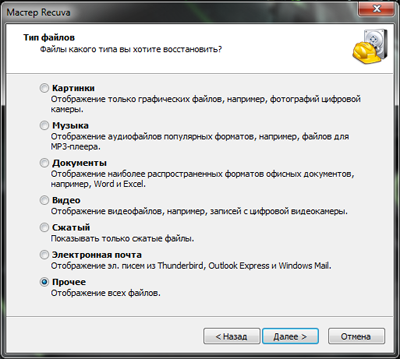
În această fereastră selectăm ce fișiere doriți să restaurați.

În fereastra următoare, selectați unde au fost datele înainte de ștergere.

Dacă hard disk-ul sau unitatea flash nu sunt formatate, atunci puteți pur și simplu să faceți clic a lansats. Dacă fișierele de care aveți nevoie nu sunt găsite, rulați programul din nou și bifați caseta Activați analiza în profunzime (va dura mult mai mult, dar datele vor fi căutate cu mare efort). Dacă discul sau unitatea flash este formatată, atunci bifața este cu siguranță necesară.

Va începe proces pentru găsirea fișierelor șterse. La sfârșitul căutării, se va deschide o fereastră nouă.
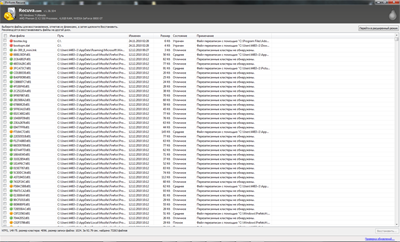
Fereastra prezintă fișierele care au fost șterse. Dacă știți unde au fost fișierele, puteți schimba modul în care sunt afișate fișierele în foldere. Pentru a face acest lucru, faceți clic dreapta în fereastra de fișiere găsite și selectați Mod de afișare \\ Arbore. Dacă ați fost în căutarea de imagini, atunci modul de miniatura vă va fi convenabil Mod de afișare \\ Vizualizare miniatură.
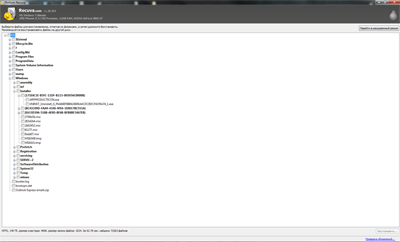
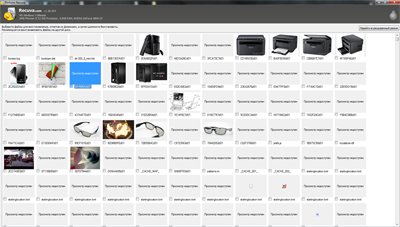
De asemenea, puteți trece la modul avansat apăsând butonul Treceți la modul avansat.
Dacă găsiți fișierele de care aveți nevoie, marcați-le cu o bifare și faceți clic reînființa.

Specificați folderul unde doriți recupera fișierele șterse și faceți clic pe în regulă.

La sfârșitul recuperării fișierului, această fereastră se va deschide. Atunci poți închide programul Recuva și accesați folderul specificat anterior pentru a vizualiza fișierele recuperate.
Dacă programul nu v-a ajutat, încercați programul R-Studio. Programul costă aproximativ 1500 de ruble pentru sisteme de fișiere NTFS sau FAT, versiunea completă Costă aproximativ 2500 de ruble. Dacă datele dvs. sunt importante pentru dvs., puteți descărca o versiune demo a programului. Care vă va arăta fișierele pe care le poate recupera și dacă aveți nevoie de ele, plătiți o licență și recupera fișiere. Dar, dacă nu a găsit fișierele de care aveți nevoie, atunci calea dvs. se află serviciul de recuperare a datelor. Dacă locuiești la Moscova atunci cea mai bună companie recuperarea datelor este localizată.
Ștergerea accidentală a fișierelor sau deteriorarea cauzată de viruși pot cauza pierderea informațiilor personale sau a datelor de muncă. Prin urmare, trebuie să știți cum să le restaurați.
Cele mai valoroase informații sunt stocate și stocate în fișiere pe calculatoarele utilizatorilor de ani de zile. În lumea de azi, toată viața este în format digital. Stocarea datelor pe computerul de acasă este foarte convenabilă, deoarece acolo puteți stoca orice cantitate de informații pe care le puteți găsi, edita sau vizualiza rapid.
- Ce program pentru a recupera datele de pe o unitate flash este mai bun
Cu toate acestea, copiile digitale au un dezavantaj imens, deoarece pot fi șterse din diverse motive. În acest caz, utilizatorii care nu și-au făcut backup pentru datele lor, pot pierde cele mai valoroase amintiri din viața lor. Prin urmare, întrebarea: „cum să recuperați fișierele șterse” are o importanță atât de mare și este întotdeauna relevantă.
Cum să recuperați fișierele șterse folosind instrumente Windows obișnuite
Cel mai frecvent motiv pentru ștergerea fișierelor este nepăsarea utilizatorilor. Totuși pentru recuperare rapidă În acest caz, puteți utiliza funcția încorporată a „Coșului de reciclare”. Aici intră datele șterse, cu excepția cazului în care funcția de stocare a datelor de la distanță este dezactivată sau spațiul alocat pentru acestea nu s-a încheiat.
Din coș
După instalarea Windows, coșul de reciclare este de obicei localizat pe „Desktop”. Cu toate acestea, comanda rapidă poate fi eliminată sau afișarea acesteia dezactivată. În acest caz, trebuie activat. Puteți face acest lucru în setările de personalizare.
Opțiuni pentru pictograma desktop
Pentru a returna fișierele șterse la coșul de gunoi, trebuie doar să le selectați pe cele necesare și faceți clic dreapta pe meniu și apăsați „Restaurare”. Datele vor fi returnate directoarelor din care au fost șterse.
Informațiile pot fi restabilite în acest mod numai dacă au fost șterse de către utilizator și funcția „șterge permanent”, numită prin butonul „Shift”, nu a fost utilizată. În plus, setările pot fi setate în setările care nu vor permite salvarea datelor în coș.
Backup și restaurare
Nu toate fișierele șterse și nu sfârșesc întotdeauna în coșul de gunoi. Începând cu a șaptea versiune de Windows, dezvoltatorii au introdus funcția „Restaurare fișiere din arhivă”. Folosind această opțiune, puteți returna versiunea fișierului la cea anterioară sau o puteți restaura din versiunea la crearea copiei de rezervă.
- Modul sigur Windows 8 - principalul mijloc de a face față erorilor și virușilor
Funcția își face treaba bine dacă editați documente și ați uitat să salvați copia veche, dar aveți nevoie de ea pentru comparație sau raport. Arhivarea funcționează ca parte a creării unui punct de recuperare, ceea ce înseamnă că versiunile de fișiere sunt salvate numai atunci când programul este în funcțiune.
Pentru a începe arhivarea sau configurarea acesteia pentru a selecta fișiere și foldere, trebuie să efectuați următorii pași:
- Accesați „Panoul de control” și selectați articolul „Backup and Restore”;
- Faceți clic pe „Modificați setările”;
- Urmați recomandările sistemului până când apare întrebarea de configurare;
- Selectați folderele care vă interesează, de exemplu, cele care se schimbă cel mai adesea.
După așteptarea finalizării sistemului, al cărui timp depinde de dimensiunea folderului, puteți continua să funcționați în siguranță. Întrebarea cu privire la modul de recuperare a fișierelor șterse nu va mai fi o problemă, deoarece va dura câteva minute și va fi rezolvată apăsând câteva butoane. Setând corect toți parametrii de arhivare, veți avea întotdeauna o copie nouă a datelor.
Cum să recuperați fișierele șterse folosind software
Problema este că crearea unei copii de rezervă nu este relevantă pentru cineva implicat în calcule și planificări complexe, deoarece nu este creată în fiecare minut. În plus, rollback-ul nu va ajuta la returnarea fișierelor care au fost șterse la formatarea partiției de hard disk, de exemplu, în timpul reinstalării sistemului de operare. Același lucru este valabil și pentru informațiile cu viruși sau pentru deteriorarea zonei de pornire a unei unități.
Particularitatea stocării datelor pe hard disk este astfel încât fișierele să nu fie șterse complet. Cert este că datele sunt o secțiune magnetizată fizic care poartă un cod informațional. Ștergând un document sau o imagine, nu schimbați decât tabelul de afișare al folderului. În același timp, fișierul în sine rămâne pe loc până când acest loc este ocupat de alte informații. Adică până când locul este înlocuit. Folosind speciale software-ul Puteți face față cu ușurință unei sarcini, cum ar fi recuperarea fișierelor șterse.
R-Studio
Acest program vă permite să lucrați cu diverse surse de stocare a datelor, cum ar fi unități flash, stocare atașată la rețea și carduri de memorie. Îl puteți descărca de pe site-ul oficial. În plus, există versiuni pentru Mac și Linux care vă permit să recuperați fișierele pe alte sisteme de operare.
Este foarte convenabil să căutați fișiere șterse, datorită posibilităților sale largi. Puteți crea selecții după mulți parametri, cum ar fi:
- Data ștergerii;
- Numele fișierului sau folderului;
- Extensie sau tip de informații;
- Scanați întreaga secțiune sau folderul pentru datele șterse;
- Posibilitatea de a seta mai mulți parametri și de a salva rezultatele căutării pentru lucrări ulterioare cu date.
R-Studio are o interfață ușor intuitivă în limba rusă și un sistem comod de indicii care va permite unui utilizator fără experiență să înțeleagă funcționalitatea software-ului.
C folosind R-Studio Puteți rezolva cu ușurință problema recuperării fișierelor șterse, precum și:
- Recreația unei secțiuni întregi sau unitate logică după formatare;
- Restituirea operativității zonei de pornire a unității;
- „Tratamentul“ fișiere corupte după acțiunea virușilor;
- Restaurarea structurii sistemului de fișiere, precum și rezolvarea problemelor cu sectoare rupte și „rele”.
Magia nevazuta
Programul este ușor de controlat. Pentru fiecare tip de lucrare, se disting multe dintre versiunile sale, fiecare fiind concepută pentru a-și îndeplini funcțiile. Puteți descărca programul de pe site-ul oficial.
Dacă trebuie să restaurați partiția hard disk sau un fișier specific cu un anumit format, este mai bine să folosiți un program strict. Acesta este încorporat în exploratorul de sistem de operare și, după scanarea fișierelor șterse, le afișează împreună cu datele existente. Acest lucru vă permite să vizualizați și să restaurați cu ușurință datele necesare, fără a stabili niciun criteriu de căutare, ci pur și simplu deschiderea de dosare.
Rezultatul:
Dacă nu ați fost niciodată implicat în recuperare, atunci puteți lua ajutorul specialiștilor. Cu toate acestea, puteți încerca întotdeauna să returnați datele singuri. Folosind orice program sau regulat instrumente Windows, nu uitați de unele reguli obligatorii:
- Nu întoarceți datele în locul în care au fost șterse (nu se aplică pentru recuperarea sau utilizarea partițiilor backup-uri și coșuri). Aceasta poate provoca o ștergere completă a informațiilor în caz de probleme în timpul procesului de recuperare;
- După ce fișierele necesare au fost șterse, nu instalați software-ul nou și nu descărcați date noi. Informațiile pot fi înlocuite, după care nu vor fi supuse revizuirii.
Dacă datele dvs. au fost șterse din cauza expunerii la viruși, hard disk-ul dvs. este deteriorat sau copilul dvs. este „prost”, nu vă descurajați. Există o mulțime de modalități de recuperare a fișierelor și datorită acestui lucru informații necesare va fi rambursat.
05.09.2016
Ștergerea accidentală a fișierelor sau deteriorarea cauzată de viruși pot cauza pierderea informațiilor personale sau a datelor de muncă. Prin urmare, trebuie să știți cum să le restaurați.
Cele mai valoroase informații sunt stocate și stocate în fișiere pe calculatoarele utilizatorilor de ani de zile. În lumea de azi, toată viața este în format digital. Stocarea datelor pe computerul de acasă este foarte convenabilă, deoarece acolo puteți stoca orice cantitate de informații pe care le puteți găsi, edita sau vizualiza rapid.
Cu toate acestea, copiile digitale au un dezavantaj imens, deoarece pot fi șterse din diverse motive. În acest caz, utilizatorii care nu și-au făcut backup pentru datele lor, pot pierde cele mai valoroase amintiri din viața lor. Prin urmare, întrebarea: „cum să recuperați fișierele șterse” are o importanță atât de mare și este întotdeauna relevantă.
Cel mai frecvent motiv pentru ștergerea fișierelor este nepăsarea utilizatorilor. Cu toate acestea, pentru recuperarea rapidă în acest caz, puteți utiliza funcția încorporată "Coș de reciclare". Aici intră datele șterse, cu excepția cazului în care funcția de stocare a datelor de la distanță este dezactivată sau spațiul alocat pentru acestea nu s-a încheiat.
Din coș
După instalarea Windows, coșul de reciclare este de obicei localizat pe „Desktop”. Cu toate acestea, comanda rapidă poate fi eliminată sau afișarea acesteia dezactivată. În acest caz, trebuie activat. Puteți face acest lucru în setările de personalizare.
Opțiuni pentru pictograma desktop
Pentru a returna fișierele șterse la coșul de gunoi, trebuie doar să le selectați pe cele necesare și faceți clic dreapta pe meniu și apăsați „Restaurare”. Datele vor fi returnate directoarelor din care au fost șterse.
Informațiile pot fi restabilite în acest mod numai dacă au fost șterse de către utilizator și funcția „șterge permanent”, numită prin butonul „Shift”, nu a fost utilizată. În plus, setările pot fi setate în setările care nu vor permite salvarea datelor în coș.
Backup și restaurare
Nu toate fișierele șterse și nu sfârșesc întotdeauna în coșul de gunoi. Începând cu a șaptea versiune de Windows, dezvoltatorii au introdus funcția „Restaurare fișiere din arhivă”. Folosind această opțiune, puteți returna versiunea fișierului la cea anterioară sau o puteți restaura din versiunea la crearea copiei de rezervă.
Funcția își face treaba bine dacă editați documente și ați uitat să salvați copia veche, dar aveți nevoie de ea pentru comparație sau raport. Arhivarea funcționează ca parte a creării unui punct de recuperare, ceea ce înseamnă că versiunile de fișiere sunt salvate numai atunci când programul este în funcțiune.
Pentru a începe arhivarea sau configurarea acesteia pentru a selecta fișiere și foldere, trebuie să efectuați următorii pași:
- Accesați „Panoul de control” și selectați articolul „Backup and Restore”;
- Faceți clic pe „Modificați setările”;
- Urmați recomandările sistemului până când apare întrebarea de configurare;
- Selectați folderele care vă interesează, de exemplu, cele care se schimbă cel mai adesea.
După așteptarea finalizării sistemului, al cărui timp depinde de dimensiunea folderului, puteți continua să funcționați în siguranță. Întrebarea cu privire la modul de recuperare a fișierelor șterse nu va mai fi o problemă, deoarece va dura câteva minute și va fi rezolvată apăsând câteva butoane. Setând corect toți parametrii de arhivare, veți avea întotdeauna o copie nouă a datelor.
Cum să recuperați fișierele șterse folosind software
Problema este că crearea unei copii de rezervă nu este relevantă pentru cineva implicat în calcule și planificări complexe, deoarece nu este creată în fiecare minut. În plus, rollback-ul nu va ajuta la returnarea fișierelor care au fost șterse la formatarea partiției de hard disk, de exemplu, în timpul reinstalării sistemului de operare. Același lucru este valabil și pentru informațiile cu viruși sau pentru deteriorarea zonei de pornire a unei unități.
Particularitatea stocării datelor pe hard disk este astfel încât fișierele să nu fie șterse complet. Cert este că datele sunt o secțiune magnetizată fizic care poartă un cod informațional. Ștergând un document sau o imagine, nu schimbați decât tabelul de afișare al folderului. În același timp, fișierul în sine rămâne pe loc până când acest loc este ocupat de alte informații. Adică până când locul este înlocuit. Folosind un software special, puteți face față cu ușurință unei sarcini, cum ar fi recuperarea fișierelor șterse.
R-Studio
Acest program vă permite să lucrați cu diverse surse de stocare a datelor, cum ar fi unități flash, stocare atașată la rețea și carduri de memorie. Îl puteți descărca de pe site-ul oficial. În plus, există versiuni pentru Mac și Linux care vă permit să recuperați fișierele pe alte sisteme de operare.
Este foarte convenabil să căutați fișiere șterse, datorită posibilităților sale largi. Puteți crea selecții după mulți parametri, cum ar fi:
- Data ștergerii;
- Numele fișierului sau folderului;
- Extensie sau tip de informații;
- Scanați întreaga secțiune sau folderul pentru datele șterse;
- Posibilitatea de a seta mai mulți parametri și de a salva rezultatele căutării pentru lucrări ulterioare cu date.
R-Studio are o interfață ușor intuitivă în limba rusă și un sistem comod de indicii care va permite unui utilizator fără experiență să înțeleagă funcționalitatea software-ului.
Folosind R-Studio, puteți rezolva cu ușurință o astfel de problemă precum recuperarea fișierelor șterse, precum și:
- Recrearea unei întregi partiții sau a unei unități logice după formatare;
- Restituirea operativității zonei de pornire a unității;
- „Tratamentul” fișierelor deteriorate după acțiunea virușilor;
- Restaurarea structurii sistemului de fișiere, precum și eliminarea problemelor cu sectoarele rele și „rele”.
Magia nevazuta
Programul este ușor de controlat. Pentru fiecare tip de lucrare, se disting multe dintre versiunile sale, fiecare fiind concepută pentru a-și îndeplini funcțiile. Puteți descărca programul de pe site-ul oficial.
Dacă este necesar pentru a restabili secțiune dură un disc sau un fișier specific cu un anumit format, este mai bine să utilizați un program de orientare strictă. Acesta este încorporat în exploratorul de sistem de operare și, după scanarea fișierelor șterse, le afișează împreună cu datele existente. Acest lucru vă permite să vizualizați și să restaurați cu ușurință datele necesare, fără a stabili niciun criteriu de căutare, ci pur și simplu deschiderea de dosare.
Rezultatul:
Dacă nu ați fost niciodată implicat în recuperare, atunci puteți lua ajutorul specialiștilor. Cu toate acestea, puteți încerca întotdeauna să returnați datele singuri. Folosind orice program sau instrumente Windows obișnuite, nu uitați de unele dintre regulile obligatorii:
- Nu întoarceți datele în locul în care au fost șterse (nu se aplică recuperării partițiilor sau utilizării copiilor de rezervă și reciclării). Aceasta poate provoca o ștergere completă a informațiilor în caz de probleme în timpul procesului de recuperare;
- După ce fișierele necesare au fost șterse, nu instalați software-ul nou și nu descărcați date noi. Informațiile pot fi înlocuite, după care nu vor fi supuse revizuirii.
Dacă datele dvs. au fost șterse din cauza expunerii la viruși, hard disk-ul este deteriorat sau copilul dvs. este „prost”, nu vă faceți griji. Există o mulțime de modalități de restaurare a fișierelor și, datorită acestui fapt, informațiile necesare vor fi returnate.

După ce am lucrat mulți ani în domeniul recuperării datelor, suntem obișnuiți să vedem astfel e-mailuri asa:
„Calculatorul meu a început să încetinească și am decis să reinstalez Windows. Ca să fiu sigur că toate scârțâielile dispar, am decis să reinstalez totul de la zero pe o nouă partiție. După reinstalarea Windows, toate fișierele mele au dispărut. Știu că voi aveți o mulțime de instrumente de recuperare a datelor. Aveți un program care să mă ajute? Am încercat programul tău de recuperare fișiere ștersedar nu a găsit nimic. Vă ajutați? ”
Într-adevăr, folosind un program simplu pentru a recupera documentele șterse, nu veți putea întotdeauna să obțineți rezultatul dorit, mai ales dacă l-ați instalat pe aceeași unitate din care intenționați să recuperați datele. Dar mai întâi, să analizăm ce se întâmplă când reinstalați Windows.
Actualizați Windows sau instalați-l?
Există mai multe moduri de a instala Windows pe deasupra unei instalări existente. Puteți actualiza (restaura) un sistem de operare existent, care, de regulă, nu este un proces distructiv și nu ar trebui să vă afecteze fișierele. Dar această metodă funcționează atunci când faceți upgrade sau restaurați aceeași versiune de Windows pe care ați instalat-o. Prin aceeași versiune, vreau să spun că dacă ai 32 de biți versiunea Windows 7, nu îl puteți actualiza cu o versiune pe 64 de biți a aceluiași Windows 7. Ele trebuie să fie identice.
În unele cazuri, puteți actualiza Windows-ul dvs. la un nou nivel și chiar un sistem de operare nou. De exemplu, Windows 7, Windows 8 și 8.1 au fost lansate în versiuni pe 32 de biți și pe 64 de biți și în numeroase ediții (versiunea Home, Professional, Full și multe altele). Există însă o serie de reguli complexe care afectează dacă sistemul dvs. este actualizat. De exemplu, nu puteți actualiza versiunea pe 32 de biți a sistemului de operare pe 64 de biți. Dacă instalați versiunea pe 64 de biți pe Windows pe 32 de biți, aceasta va rula în paralel sau va rula instalare nouăprin distrugerea tuturor datelor dumneavoastră.
Și deși Microsoft va avertiza utilizatorul de mai multe ori înainte de a șterge definitiv o partiție sau a reformata una existentă, cel mai probabil astfel de avertismente vor fi ignorate în siguranță, precum și acordurile de licență pe mai multe pagini. Aceasta este pierderea de date!
Cum să recuperați datele după reinstalarea Windows
Dacă s-au întâmplat deja circumstanțe, aveți o noutate copie de ferestre, dar nu există un singur document, fotografie și alte fișiere pe hard disk, trebuie să fiți foarte atenți pentru a nu agrava situația.
În primul rând, opriți computerul și scoateți discul. Nu este necesar să porniți Windows pe aceeași unitate din care doriți să recuperați fișierele. Acest disc trebuie conectat la un alt computer, ca suplimentar. Nu este un alt computer? Doriți să încercați să recuperați datele dvs. cu un sistem de operare Windows proaspăt instalat? Apoi, cel mai probabil nu aveți nimic important sau merită restaurat sau nu vă faceți griji cu privire la datele dvs. Dacă există, atunci trebuie să eliminați discul de pe computer și să îl conectați la altul (puteți porni și Windows cu extern extern disc sau alt suport). Trebuie doar să vă asigurați că instrumentul de recuperare a datelor este instalat pe acest dispozitiv.
Alegerea unui instrument de recuperare a datelor
Dacă doriți să recuperați fișierele pierdute după reinstalarea sistemului de operare, este posibil să nu fie suficient un instrument simplu pentru a recupera fișierele șterse. Cert este că majoritatea utilităților pentru recuperarea fișierelor șterse vor căuta intrări în sistemul de fișiere, vor căuta urme de fișiere și foldere care sunt marcate ca șterse. Dar, după reinstalarea Windows (mai ales dacă aceasta a fost însoțită de o redistribuire și / sau o formatare a discului), sistemul de fișiere original a fost schimbat. Și instrumentul obișnuit pentru recuperarea fișierelor șterse nu trebuie să le caute nicăieri.
Aveți nevoie de un instrument universal pe care îl folosesc specialiștii în recuperarea datelor, precum Hetman Partition Recovery. Acest instrument analizează hard disk-ul pentru prezența părților din sistemul de fișiere care a fost folosit anterior. Dacă sunt detectate astfel de piese, acestea vor fi adăugate la lista de volume disponibile pentru recuperare.
Dar dacă nu se pot detecta urme de partiții vechi sau sisteme de fișiere? Chiar și așa, încă multe informații pot fi recuperate. Acestea sunt documente (DOC / DOCX, XLS / XLSX, precum și alte formate), imagini, videoclipuri, baze de date, mesaje electronice, arhive comprimate și multe alte informații.
Caz special: SSD-uri
Toate informațiile de mai sus se aplică numai pentru hard disk-urile tradiționale (HDD-uri). Dacă reinstalați sistemul pe Windows 7, Windows 8, 8.1 sau Windows 10, sistemul de operare va șterge toate urmele de informații care existau pe SSD înainte de noul sistem de operare. Nu este un fapt faptul că informațiile dvs. vor putea fi recuperate.